

Seja em um notebook ou em um PC, quem utiliza o sistema operacional Windows 10 raramente precisa se preocupar com a resolução de tela. Isso porque o sistema se adapta automaticamente à resolução nativa do monitor. Porém, há como mudar a resolução interna no Windows 10?
A resposta é “sim” e, felizmente, fazer isso é bem simples. A escolha de configurações personalizadas de resolução permite que você deixe os ícones maiores ou menores na tela e possa aproveitar os espaços de uma forma que seja do seu agrado.
Aqueles que têm problemas de visão, por exemplo, não precisam ficar forçando os olhos para tentar enxergar letras pequenas. Basta seguir o passo a passo abaixo para deixar a configuração de uma forma que seja do seu agrado.
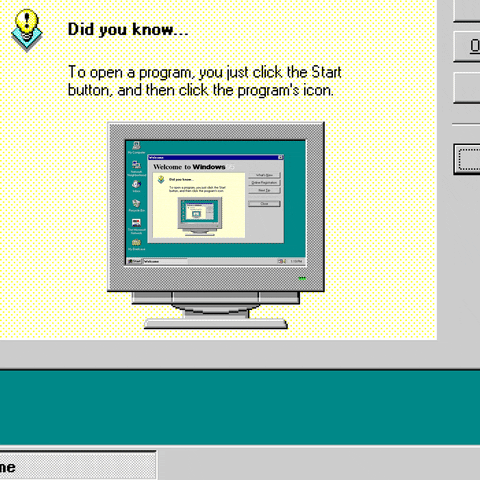
®GIPHY
Mudar a resolução de tela no Windows 10 é simples. Em apenas 4 passos é possível aplicar as mudanças ou mesmo passear pelas possibilidades que a edição dessa configuração oferece.
Tenha em mente o seguinte: quanto mais alta a resolução, menores serão os ícones na tela – tomando como parâmetro que o monitor utilizado será sempre o mesmo. Assim, se quiser utilizar ícones grandes, a dica é reduzir a resolução. Contudo, o efeito colateral será a percepção mais nítida de certa pixelização de alguns elementos.
O passo a passo que nós apresentamos acima se aplica ao Windows 10 e, portanto, às telas do sistema operacional e à maioria dos aplicativos. A coisa muda de figura quando falamos de jogos. Praticamente todos os games atuais contam com menus nos quais é possível aumentar ou reduzir a resolução de forma independente.
Portanto, alterar a resolução do sistema operacional não irá modificar, necessariamente, a resolução de tela durante um jogo, e vice-versa. Sendo assim, é possível manter essas configurações de forma independente, tornando a tela mais adequada às suas expectativas.
Apesar disso, o uso de uma resolução de tela personalizada não é a condição mais recomendada. Isso porque o Windows 10 já conta com ferramentas nativas que identificam o hardware da máquina e propõem qual é a resolução mais interessante levando em consideração também o tamanho da tela. Em todo caso, a opção fica a seu critério.